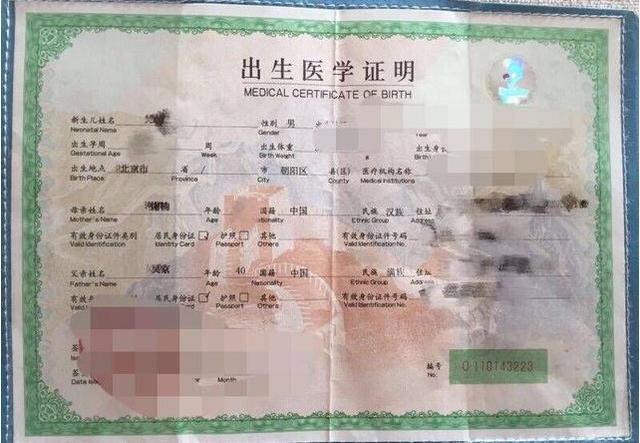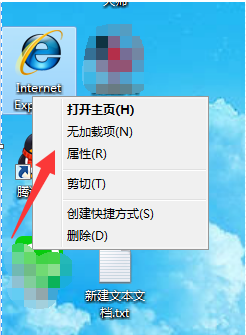有用户的dell笔记本出现了没有声音的问题,于是用户就准备对声卡驱动进行重装,可是在安装的时候却出现无法安装驱动的问题。那么为什么Dell官方声卡驱动安装不上呢?其实原因有很多种,接下来小编就和大家分析一下声卡驱动无法安装的原因及提出具体的解决方案。推荐:戴尔笔记本win7系统下载声卡驱动安装出错的原因分析:1.驱动安装顺序出错.2.操作系统和Dell官方驱动不兼容,如番茄花园,或其他非Dell原配XP系统。可能出错的5种现象:1.安装顺序不对,导致声卡驱动无法安装..2.声卡驱动显示感叹号3.安装声卡驱动,搏凯行提示:“需要HDAudio总线驱动程序,但是没有找到”4.声卡驱动安装时提示:『本系统不支持您试图安装的驱动程序』---------------------------;1安装顺序不对,先安装Modem驱动,将导致声卡驱动无法安装..解决:卸载Modem,重新安装声卡驱动后,再安装Modem驱动.2.声卡驱动显示感叹号我们如何解决声卡驱动安装出错的情况呢?可以通过手动搜索并安装声卡驱动。此方法也适用于其他驱动解压失败的情形。右键点击“我的电脑”--“管理”--设备管理器“,在有感叹号的驱动上面,点击右键”更新驱动程序”。手动搜索驱动。自动搜索完成后,驱动将更新。问号或者感叹号消失。3.安装声卡驱动,提示:“需要HDAudio总线驱动程序,但是没有找到”分析:由于系统中预先加载了高清晰补丁KB835221;KB888111(一般早先版本的番茄花园带这两个补丁),导致HDAudio总线被预先占用;因此声卡驱动加载时,出现HDAudio总线没有找到的提示.我们必须先装声卡驱动,再打高清晰补丁.解决:1).检查『控制面板』的『添加或删除程序』中是否已经可以看到UAA补丁。2).检查设备管理器中的『系统设备』下是否有黄色感叹号,请按如下方法进行处理:A.在设备管理器中右键点击『系统设备』下带黄色感叹号的『PCIDevice』,选择『更新驱动程序』。B.选择『从列表或指定位置安装』(可能用自动安装也可以,不过我没试),点『下一步』。C.选择『不要搜索』,点『孙歼下一步』。D.看到的兼容硬基哗件只有这么一个,点之,继续『下一步』。E.随后就是安装驱动的过程了装好之后,点击『完成』。再看看设备管理器,问号已经没有了。F.再来运行声卡驱动的安装程序,哈哈,这次没有『本系统不支持您试图安装的驱动程序』的提示了。附录:如何安装UAA补丁?1)、重新安装声卡驱动,记下声卡驱动所解压到的路径2)、进入上面记下的解压到的文件夹,进入其中的『HDAQFE\win2k_xp\us』子文件夹,找到名为KB835221的文件。3)、双击KB835221文件开始安装程序并按照提示完成安装即可。
标签:声卡,win7,戴尔